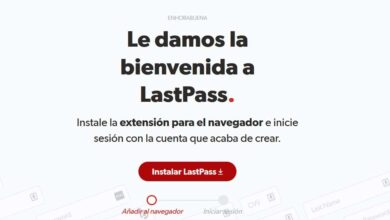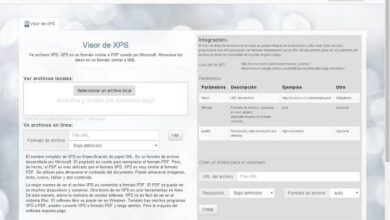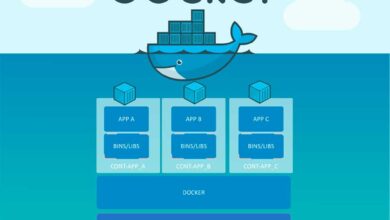So betten Sie MP4-Videos in WordPress-Beiträge oder -Seiten ein

Ein Video kann alles zeigen, was wir wollen übertragen und anziehen 'S Aufmerksamkeit Menschen. Es kann tatsächlich mächtiger sein als nur ein Bild. Tatsächlich können wir sogar MP4-Videos in WordPress einbetten, um viele Ansichten zu erhalten.
Denn wenn wir Videos auf unseren Webseiten haben oder unsere Persönlicher Blog , wird der Verkehr, den wir haben werden, sicherlich viel aktiver und konstanter sein. Benutzer lieben solche Inhalte, stellen wir sicher, dass wir sie haben.
Wenn wir unsere bearbeiten Inhalt in WordPress Um es auf unserer Website zu platzieren, können wir dieses Video platzieren, das die Informationen vervollständigt.
Das derzeit am häufigsten verwendete Format ist MP4 und wir können es in wenigen Schritten sehr einfach zusammenstellen. Möchten Sie wissen, wie Sie MP4-Videos in einen Wordpres-Beitrag oder eine Wordpres-Seite einfügen? Um Ihnen zu helfen, haben wir diesen Beitrag vorbereitet, der es Ihnen erklärt.
Wie füge ich MP4-Videos in WordPress ein?
Erstens Denken Sie daran, dass die Größe des Videos die wir hochladen, kann 2 MB groß sein. Nachdem wir das Konto, das wir in diesem Webseiten-Editor registriert haben, gestartet und den Inhalt geleert haben, können wir uns das Symbol „Objekt hinzufügen“ ansehen.
Es befindet sich oben in der Symbolleiste von Eintrag Ausgabe und ist leicht durch seine Kamera und sein musikalisches Design zu unterscheiden. Durch Drücken wird ein Fenster zur Verfügung gestellt, aus dem wir die Dateien herunterladen können.

Jetzt müssen wir uns entscheiden wo wir das Video herunterladen wollen . Wir haben es vielleicht in den Dateien unseres Computers gespeichert oder dass wir einen externen Link haben, um ihn zu extrahieren.
Falls wir es auf dem Computer haben, drücken wir "Datei auswählen" und wir werden die auf dem PC gespeicherten Ordner durchsuchen. Wenn wir es finden, klicken wir darauf und warten, bis es vollständig aufgeladen ist.
Um es hinzuzufügen von einem externen Link , gehen wir zu der Site, auf der es sich befindet, und kopieren die URL. Wir kehren zurück Wordpress und fügen Sie diese Adresse in den Abschnitt "Video-URL" ein. Wenn Sie den Download abgeschlossen haben, klicken wir auf "In Nachricht einfügen".
Klicken Sie im letzten Schritt auf den Button "Überblick" und dies gibt uns eine Vorschau, wie das Video, das wir im Eingangsbereich platziert haben, aussehen wird. Wenn der Player ordnungsgemäß funktioniert, werden wir sehen, dass sich der Inhalt ohne Probleme entwickelt.
Mit der Gewissheit, dass das Gewünschte vorhanden ist, suchen wir den Knopf "Veröffentlichen" die sich oben rechts auf der Seite befindet, drücken Sie und das war's!
Metadaten der Videodatei
Videodateien mit ihren jeweiligen Tags und Metadaten sind ebenso relevant wie Bild- oder Audiodateien. Die drei Abschnitte, die WordPress ermöglicht, Videos zu taggen (Name, Bildunterschrift und Beschreibung), ist es praktisch, dass wir sie ausfüllen.
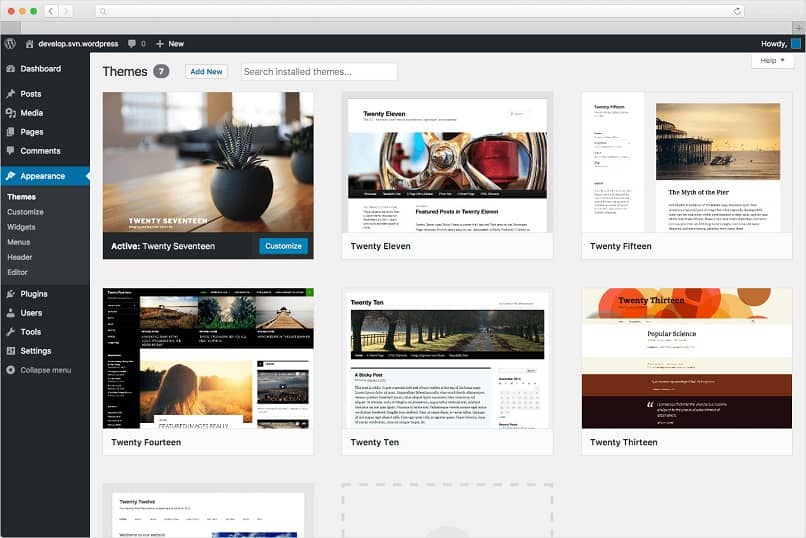
Kompatibilität anderer Videoformate mit dem WordPress-Player
La Bibliothek dieses Website-Editors ermöglicht die Verwaltung und das Hochladen von vingtaine verschiedene Videoformate .
Der native WordPress Media Player unterstützt jedoch nur die folgenden Video-Plugins: MP4, .WEBM, .WMV, .M4V, .OGV und .FLV. Um jede andere Erweiterung reproduzieren zu können, kann dies nur erreicht werden, wenn andere vorhanden sind Plugins es zu tun.
Wir haben erklärt, wie Sie MP4-Videos auf einer beliebigen Seite oder einem Beitrag in WordPress einfügen. nicht vergessen sie nicht gut zu beschriften und fügen Sie sie an der am besten geeigneten Stelle ein. Wir klären auch andere kleine Details, die wir berücksichtigen müssen, wenn wir an unserem Konto in der App arbeiten müssen.
Wir hoffen, dass dieser Inhalt für Sie von großem Nutzen war, also hinterlassen Sie uns Ihren Kommentar und wir werden ihn mit Freude lesen, wir wollen jeden Tag besser werden und werden nur mit Ihrer Hilfe dorthin gelangen.